ნაგულისხმევი აპლიკაციების ასოციაციების ექსპორტი და იმპორტი Windows 10-ში
Miscellanea / / November 28, 2021
ნაგულისხმევი აპლიკაციების ასოციაციების ექსპორტი და იმპორტი Windows 10-ში: Windows მხარს უჭერს სხვადასხვა პროგრამებს კონკრეტული ტიპის აპლიკაციის გასახსნელად, მაგალითად, ტექსტური ფაილის გახსნა შესაძლებელია Notepad-ით, ასევე WordPad-ით და ასევე შეგიძლიათ დააკავშიროთ კონკრეტული ტიპის ფაილი თქვენს რჩეულთან გასახსნელად პროგრამები. მაგალითად, შეგიძლიათ დააკავშიროთ .txt ფაილები, რომლებიც ყოველთვის იხსნება ნოუთბუქთან. ახლა, როგორც კი ფაილის ტიპს დააკავშირებთ ნაგულისხმევ აპლიკაციას, გსურთ დარჩეთ ისინი ისე, როგორც არის, მაგრამ ზოგჯერ Windows 10 აღადგენს მათ Microsoft-ის მიერ რეკომენდებულ ნაგულისხმევ პირობებს.
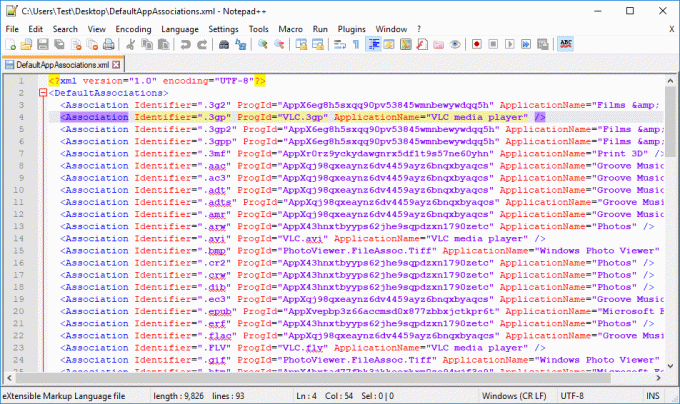
როდესაც თქვენ განაახლებთ ახალ ვერსიას, Windows ჩვეულებრივ აღადგენს თქვენი აპლიკაციების ასოციაციებს ნაგულისხმევად და ამით კარგავთ თქვენს პერსონალიზაციას და აპების ასოციაციებს Windows 10-ში. ამ სცენარის თავიდან აცილების მიზნით, შეგიძლიათ თქვენი ნაგულისხმევი აპლიკაციების ასოციაციების ექსპორტი და საჭიროების შემთხვევაში, მარტივად შეგიძლიათ მათი დაბრუნება. ასე რომ, ყოველგვარი დროის დაკარგვის გარეშე, ვნახოთ, როგორ ხდება ნაგულისხმევი აპლიკაციების ასოციაციების ექსპორტი და იმპორტი Windows 10-ში ქვემოთ ჩამოთვლილი სახელმძღვანელოს დახმარებით.
შინაარსი
- ნაგულისხმევი აპლიკაციების ასოციაციების ექსპორტი და იმპორტი Windows 10-ში
- მეთოდი 1: მორგებული ნაგულისხმევი აპლიკაციების ასოციაციების ექსპორტი Windows 10-ში
- მეთოდი 2: მორგებული ნაგულისხმევი აპლიკაციების ასოციაციების იმპორტი ახალი მომხმარებლებისთვის Windows 10-ში
- მეთოდი 3: მთლიანად წაშალეთ მორგებული ნაგულისხმევი აპლიკაციების ასოციაციები
ნაგულისხმევი აპლიკაციების ასოციაციების ექსპორტი და იმპორტი Windows 10-ში
დარწმუნდით, რომ შექმენით აღდგენის წერტილი მხოლოდ იმ შემთხვევაში, თუ რამე არასწორია.
მეთოდი 1: მორგებული ნაგულისხმევი აპლიკაციების ასოციაციების ექსპორტი Windows 10-ში
1. დააჭირეთ Windows Key + X და შემდეგ აირჩიეთ ბრძანების ხაზი (ადმინისტრატორი).

2. დააკოპირეთ და ჩასვით ქვემოთ მოცემული ბრძანება cmd-ში და დააჭირეთ Enter:
dism /online /Export-DefaultAppAssociations:"%UserProfile%\Desktop\DefaultAppAssociations.xml"
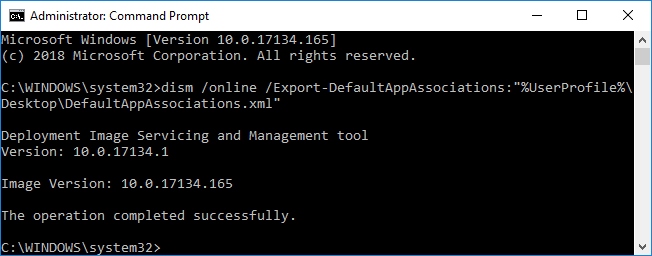
Შენიშვნა: როგორც კი დააჭერთ Enter-ს, თქვენს სამუშაო მაგიდაზე იქნება ახალი ფაილი სახელწოდებით „DefaultAppAssociations.xml“, რომელიც შეიცავს თქვენს ნაგულისხმევ აპების ასოციაციებს.

3. ახლა შეგიძლიათ გამოიყენოთ ეს ფაილი თქვენი მორგებული ნაგულისხმევი აპლიკაციების ასოციაციების იმპორტირებისთვის ნებისმიერ დროს, როცა გსურთ.
4. დახურეთ ამაღლებული ბრძანების სტრიქონი და შემდეგ გადატვირთეთ კომპიუტერი.
მეთოდი 2: მორგებული ნაგულისხმევი აპლიკაციების ასოციაციების იმპორტი ახალი მომხმარებლებისთვის Windows 10-ში
თქვენ შეგიძლიათ გამოიყენოთ ზემოაღნიშნული ფაილი (DefaultAppAssociations.xml) თქვენი მორგებული ნაგულისხმევი აპლიკაციების ასოციაციების იმპორტისთვის ან ახალი მომხმარებლისთვის.
1. შედით თქვენს სასურველ მომხმარებლის ანგარიშზე (ან თქვენი მომხმარებლის ანგარიში ან ახალი მომხმარებლის ანგარიში).
2. დარწმუნდით, რომ დააკოპირეთ ზემოთ გენერირებული ფაილი (DefaultAppAssociations.xml) მომხმარებლის ანგარიშზე, რომელშიც ახლახან შეხვედით.
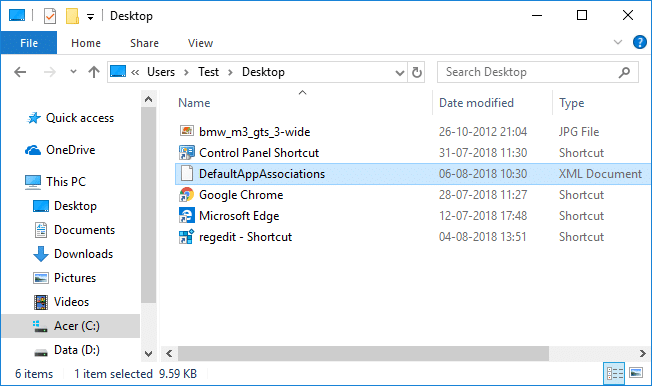
Შენიშვნა: დააკოპირეთ ფაილი სამუშაო მაგიდაზე კონკრეტული მომხმარებლის ანგარიშისთვის.
3. ახლა დააკოპირეთ და ჩასვით შემდეგი ბრძანება cmd-ში და დააჭირეთ Enter:
dism /online /Import-DefaultAppAssociations:"%UserProfile%\Desktop\DefaultAppAssociations.xml"
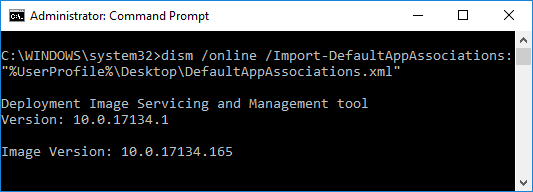
4. Enter-ზე დაჭერისთანავე დააყენებთ პერსონალური ნაგულისხმევი აპლიკაციის ასოციაციებს კონკრეტული მომხმარებლის ანგარიშისთვის.
5. დასრულების შემდეგ, ახლა შეგიძლიათ დახუროთ ამაღლებული ბრძანების ხაზი.
მეთოდი 3: მთლიანად წაშალეთ მორგებული ნაგულისხმევი აპლიკაციების ასოციაციები
1. დააჭირეთ Windows Key + X და შემდეგ აირჩიეთ ბრძანების ხაზი (ადმინისტრატორი).

2. დააკოპირეთ და ჩასვით ქვემოთ მოცემული ბრძანება cmd-ში და დააჭირეთ Enter:
Dism.exe /ონლაინ /Remove-DefaultAppAssociations
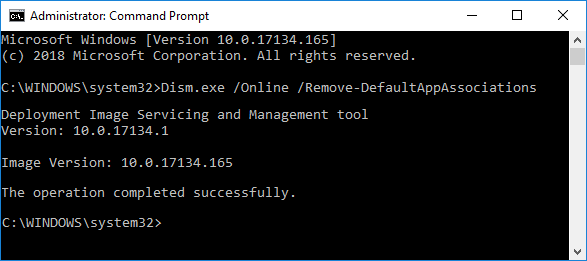
3. ბრძანების დამუშავების დასრულების შემდეგ, დახურეთ ამაღლებული ბრძანების ხაზი.
რეკომენდებულია:
- გაშიფრეთ EFS დაშიფრული ფაილები და საქაღალდეები Windows 10-ში
- Windows 10-ში მომხმარებლებს თარიღისა და დროის შეცვლას აძლევენ ან აღკვეთენ
- როგორ შევცვალოთ თარიღისა და დროის ფორმატები Windows 10-ში
- კურსორის სისქის შეცვლის 3 გზა Windows 10-ში
ეს არის ის, რაც თქვენ წარმატებით ისწავლეთ როგორ მოხდეს ნაგულისხმევი აპლიკაციების ასოციაციების ექსპორტი და იმპორტი Windows 10-ში მაგრამ თუ თქვენ ჯერ კიდევ გაქვთ რაიმე შეკითხვები ამ გაკვეთილთან დაკავშირებით, მოგერიდებათ დაუსვათ ისინი კომენტარების განყოფილებაში.



